Überblick
Bei der Seite Produkte installier auf handelt es sich um eine reine Anzeige von Produkten, welche auf Kundensystemen installiert sind. Der Hintergrundgedanke dieser Seite ist in vielerlei Hinsicht sinnvoll für dich als Lizenzanbieter. Bedenke jedoch, dass hier jedes Mal Daten übertragen werden! Die Tabelle kann zudem ausschließlich per REST API befüllt und aktualisiert werden. Folgende Szenarien sind umsetzbar:
- Ein Kunde von dir nutzt dein Plugin und hat ein Problem mit einer Funktion. Durch einen Eintrag auf der Seite stellst du nun fest, dass er eine veraltete Version nutzt und weist ihn daher auf die notwendige Aktualisierung hin.
- Ein Kunde vor dir hat eine Frage zu eine Frage zu seiner Lizenz. Er hat dir ausschließlich den Host mitgegeben, auf dem die Lizenz aktiviert wurde. Du kannst nun in der Liste nach dem Host suchen und über einen Klick die Lizenz aufrufen.
- Dein Plugin wurde im Internet als Nulled Version veröffentlicht und die Lizenzaktivierung entfernt, jedoch nicht den Ping an dein Lizenzsystem, welchen du tief im Code versteckt hast. Du kannst nun feststellen, dass ein Kunde dein geistiges Eigentum ohne Bezahlung nutzt und kannst entsprechend Konsequenzen ergreifen, um dein geistiges Eigentum zu schützen, denn schließlich finanzierst du damit deinen Lebensunterhalt. Außerdem kannst du den Kunden darauf hinweisen, dass bei Nulled Versionen oft Schadsoftware eingebaut wurde, um deine Seite zu hacken.
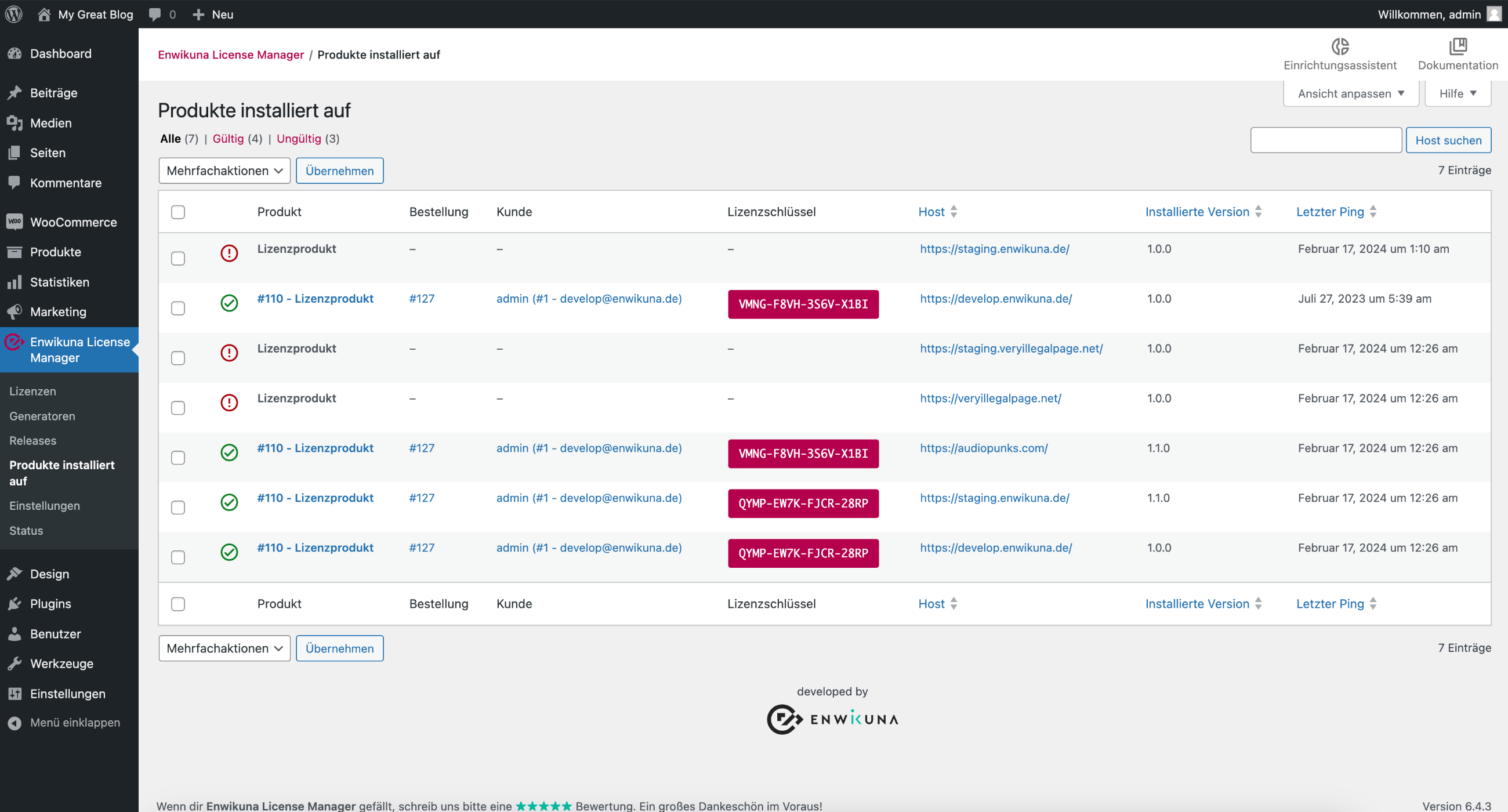
Die Produkte installiert auf Tabelle besitzt verschiedene Spalten, welche jeweils die Details zu den Produkten installiert auf enthalten. Folgende Spalten stehen dir zur Verfügung:
| Spalte | Beschreibung |
|---|---|
| Status | Diese Spalte zeigt den aktuellen Status eines Produkts an. |
| Produkt | Diese Spalte enthält den Namen eines Produkts. |
| Bestellung | Diese Spalte enthält die zugehörige Bestellung zur Lizenz. |
| Kunde | Diese Spalte enthält den Kunden, dem die Lizenz gehört. |
| Lizenzschlüssel | Diese Spalte zeigt dir den verwendeten Lizenzschlüssel für ein Produkt an. |
| Host | Diese Spalte zeigt den Host an, auf dem ein Produkt installiert ist. |
| Installierte Version | Diese Spalte zeigt dir die Produktversion an, die verwendet wird. |
| Letzter Ping | Diese Spalte zeigt an, wenn sich ein Produkt zuletzt beim Enwikuna License Manager gemeldet hat. |
Filtern, Suchen & Sortieren
Um dir die Verwaltung der Produkte installiert auf so einfach wie möglich zu gestalten, haben wir dir verschiedene Funktionen eingebaut:
Filtern nach Status
Wenn du Produkte installiert auf in einem speziellen Status filtern möchtest, kannst du hierfür auf den Status zwischen der Tabelle und der Kopfzeile klicken. Es werden nun alle Produkte installiert auf mit genau diesem Status angezeigt.

Suchen
Wenn du ein explizites Produkt installiert auf in der Tabelle finden möchtest, kannst du die Suche verwenden. Trage einfach einen Host ein und starte die Suche durch Drücken der Schaltfläche. Es wird dir nun genau das Produkt installiert auf angezeigt, welches du gesucht hast (sofern es existiert).

Sortieren
Zusätzlich zu den Filtern besteht die Möglichkeit, die Einträge in der Tabelle zu sortieren. Klicke hierfür auf die blau hinterlegten Überschriften der Spalten. Du kannst entweder aufsteigend oder absteigend sortieren.

Produkt installiert auf Aktionen
Jedes Produkt installiert auf in der Tabelle besitzt Aktionen, mit denen du das Produkt installiert auf verändern kannst. Fahre hierfür mit der Maus über einen Eintrag in der Tabelle. Du wirst feststellen, dass unter dem Produkt eine zusätzliche Sektion sichtbar wird. Hier findest du nun verschiedene Informationen und Einträge:

ID
Die wohl wichtigste Information ist die ID, welcher das Produkt installiert auf hat. Unter dieser ID wird das Produkt installiert auf in der Datenbank gespeichert. Eine ID ist immer eindeutig und kann niemals doppelt existieren.
Löschen
Über die Aktion Löschen kannst du das Produkt installiert auf löschen.
Vorhandenes Produkt installiert auf löschen
Wenn du ein vorhandenes Produkt installiert auf löschen willst, kannst du dies über zwei Wege tun. Entweder über die Mehrfachaktionen (dieses Vorgehen beschreiben wir weiter unten) oder über die Produkt installier auf Aktion Löschen. Fahre hierfür mit der Maus über einen Eintrag eines Produkts installiert auf in der Tabelle und klicke anschließend auf Löschen. Bitte beachte, dass es jedoch sein kann, dass es vom externen System neu hinzugefügt werden kann, sofern du dies nicht unterbindest, indem du z. B. die REST API Route deaktivierst.

Mehrfachaktionen
Um mehrere Produkte installier auf zu verwalten, haben wir Mehrfachaktionen zur Verfügung gestellt. Diese findest du einmal am Anfang und einmal am Ende der Tabelle. Markiere alle Einträge, welche du über eine Mehrfachaktion ansprechen willst.

Folgende Mehrfachaktionen stehen zur Verfügung:
Löschen
Wähle die Mehrfachaktion Löschen, wenn du alle markierten Einträge löschen willst.
Bestätige anschließend die Ausführung der Mehrfachaktion über die entsprechende Schaltfläche.